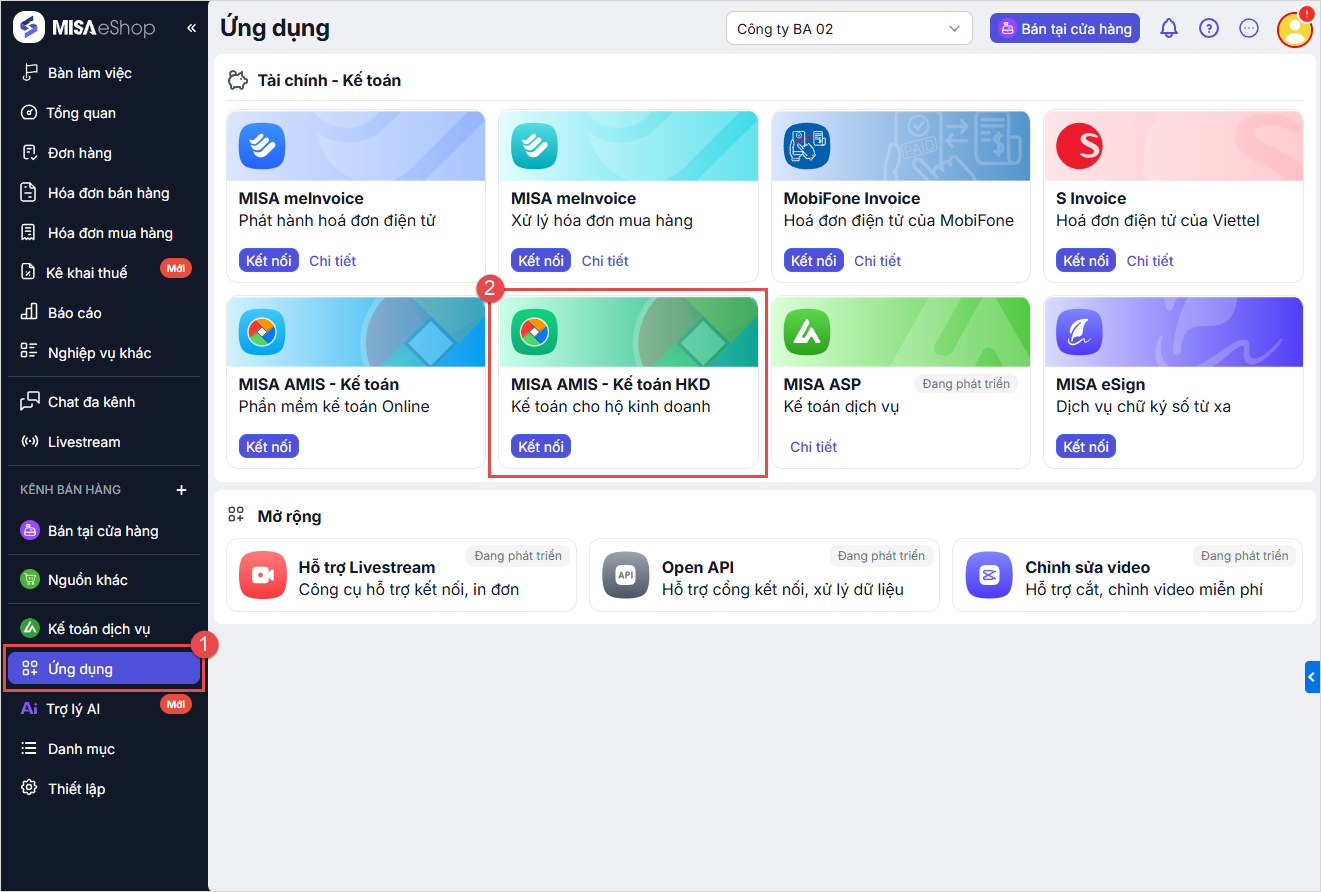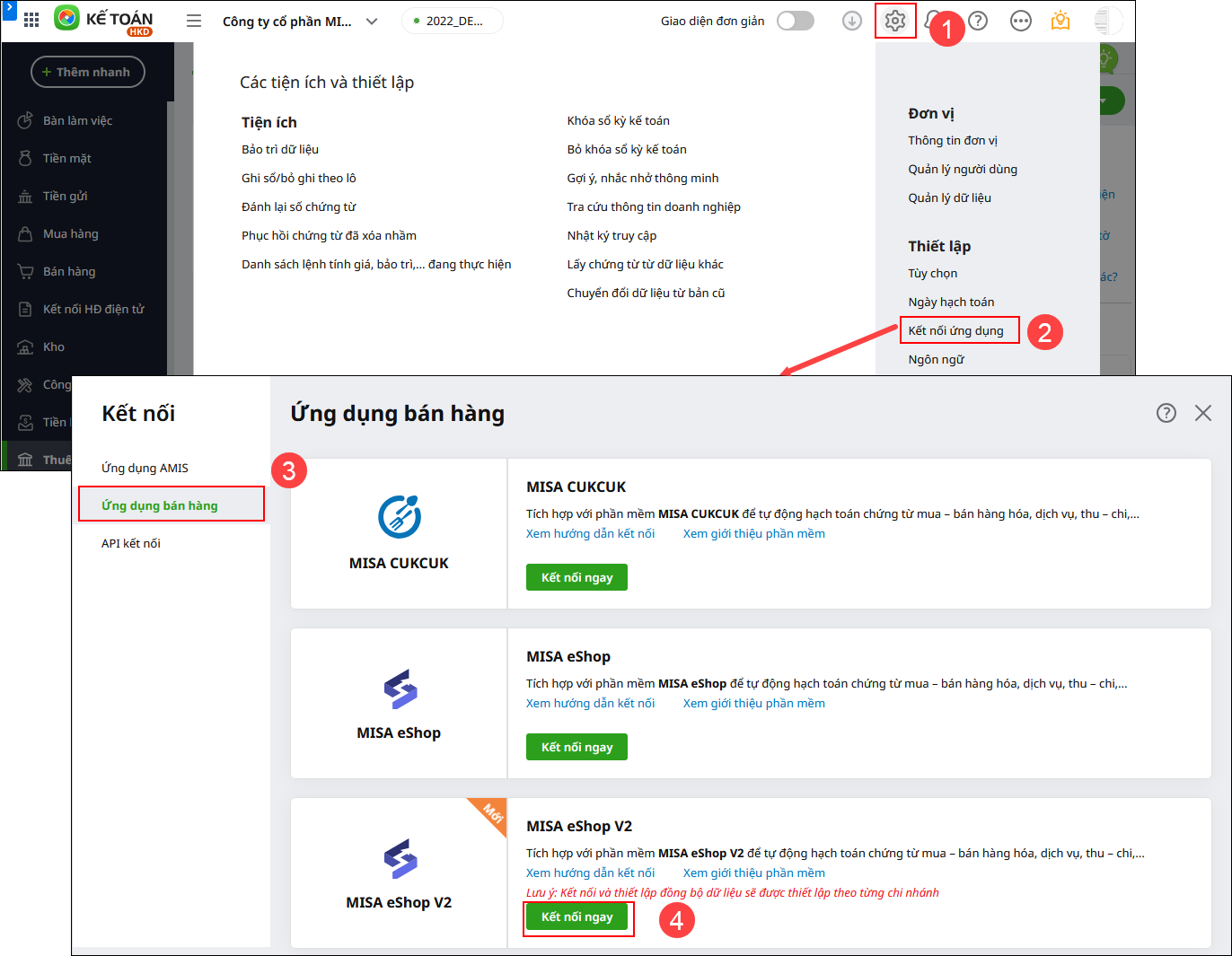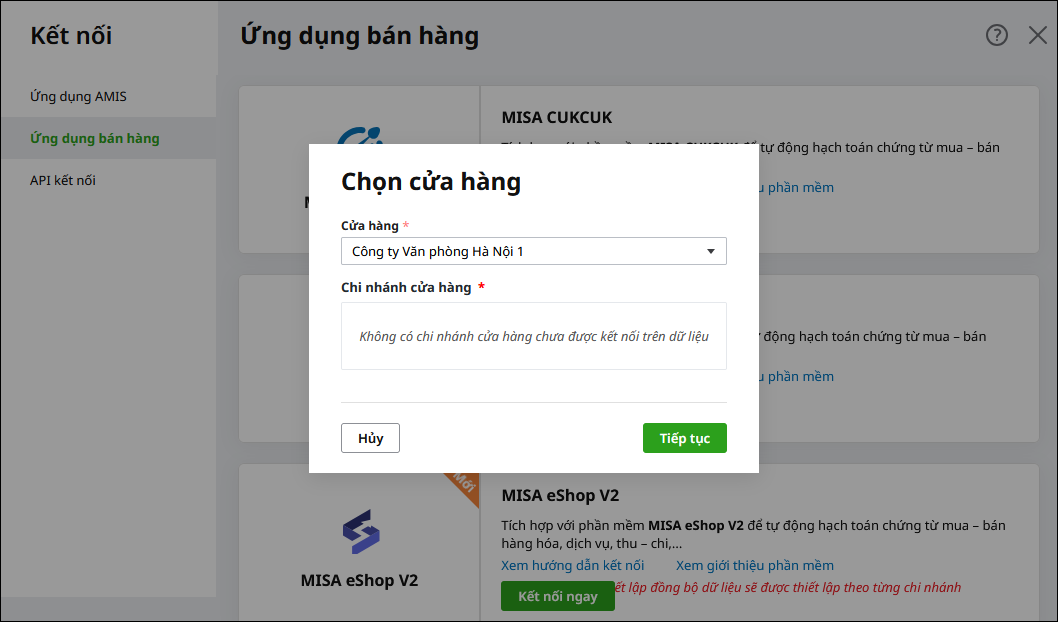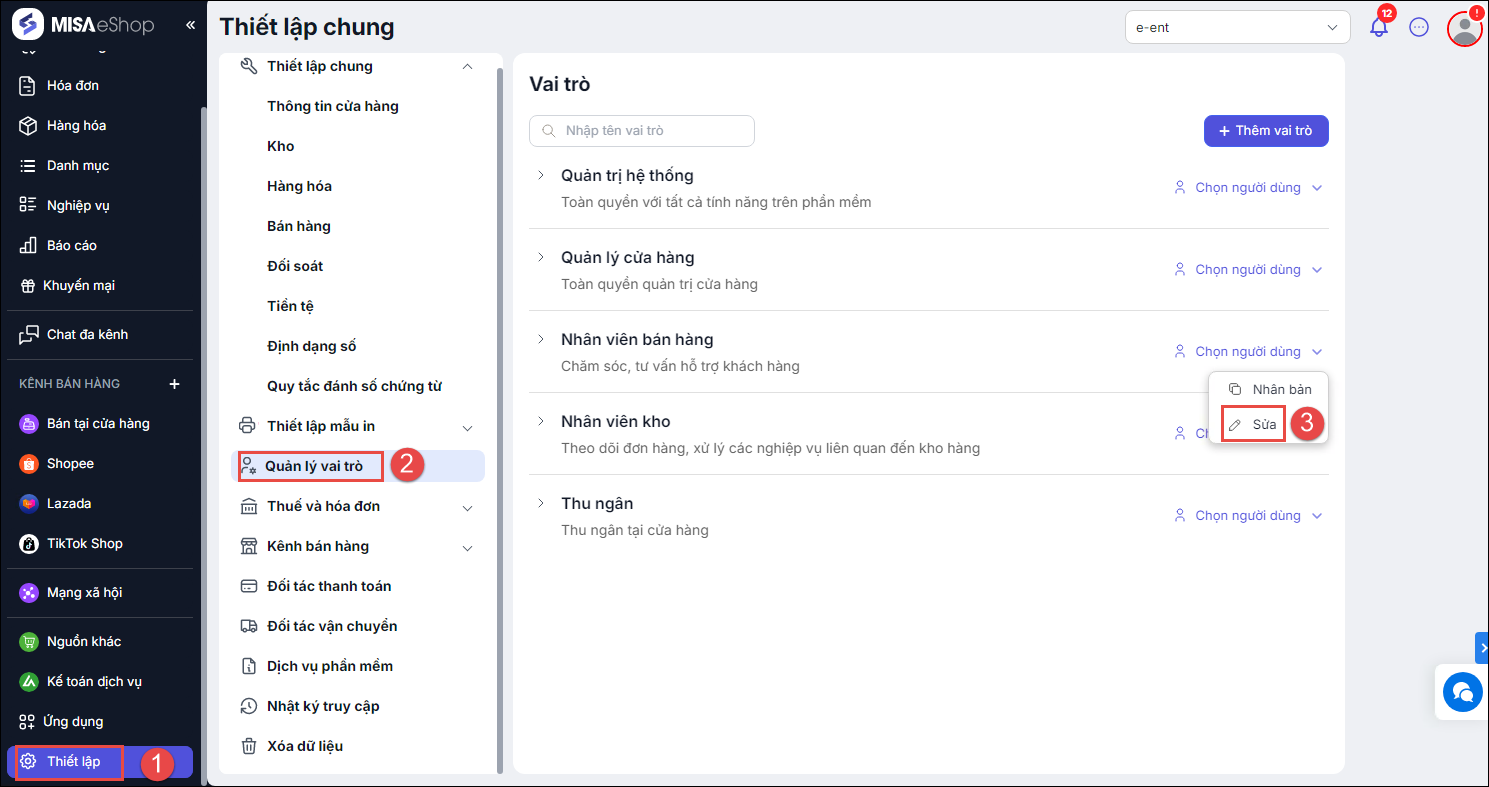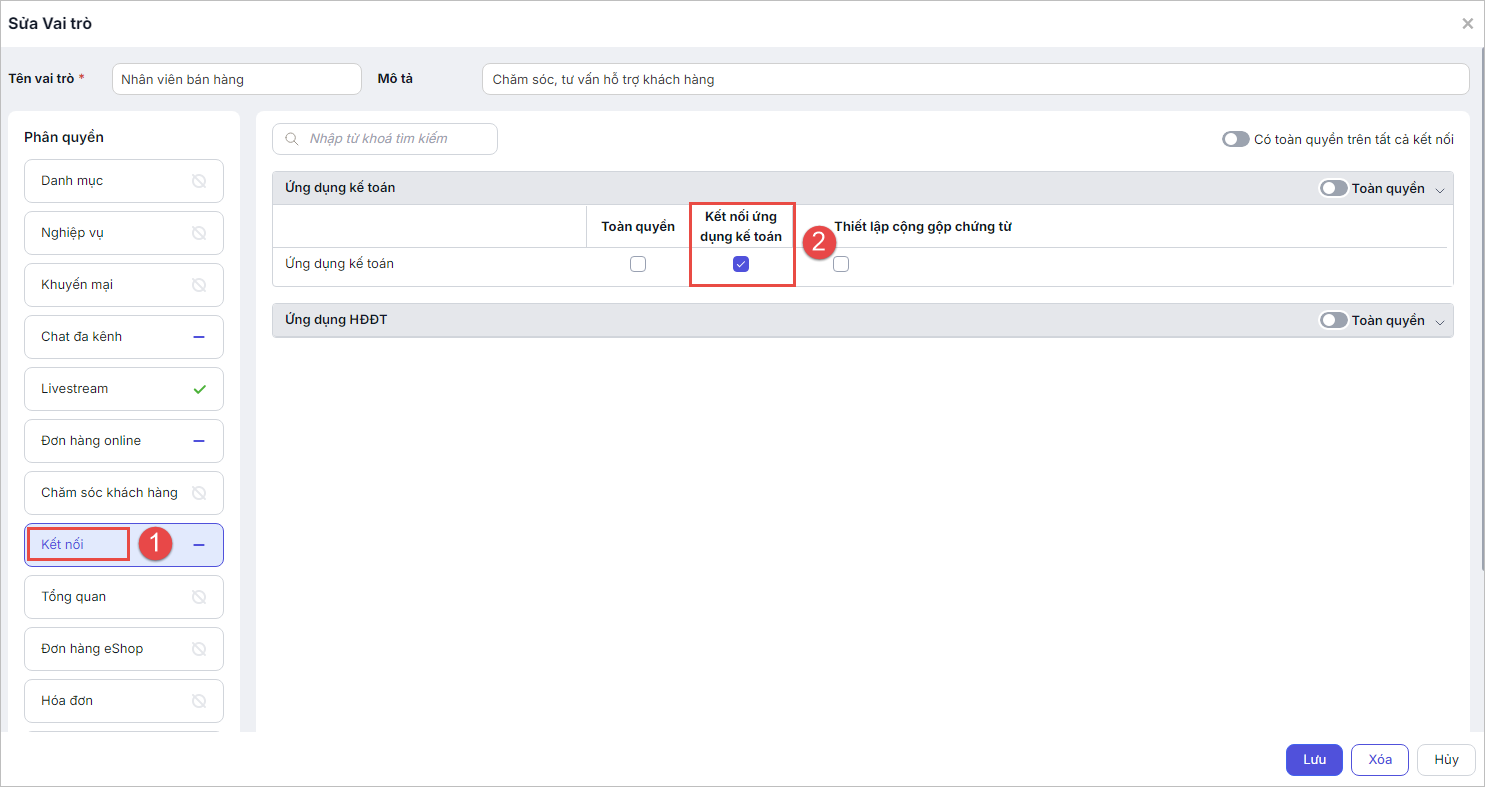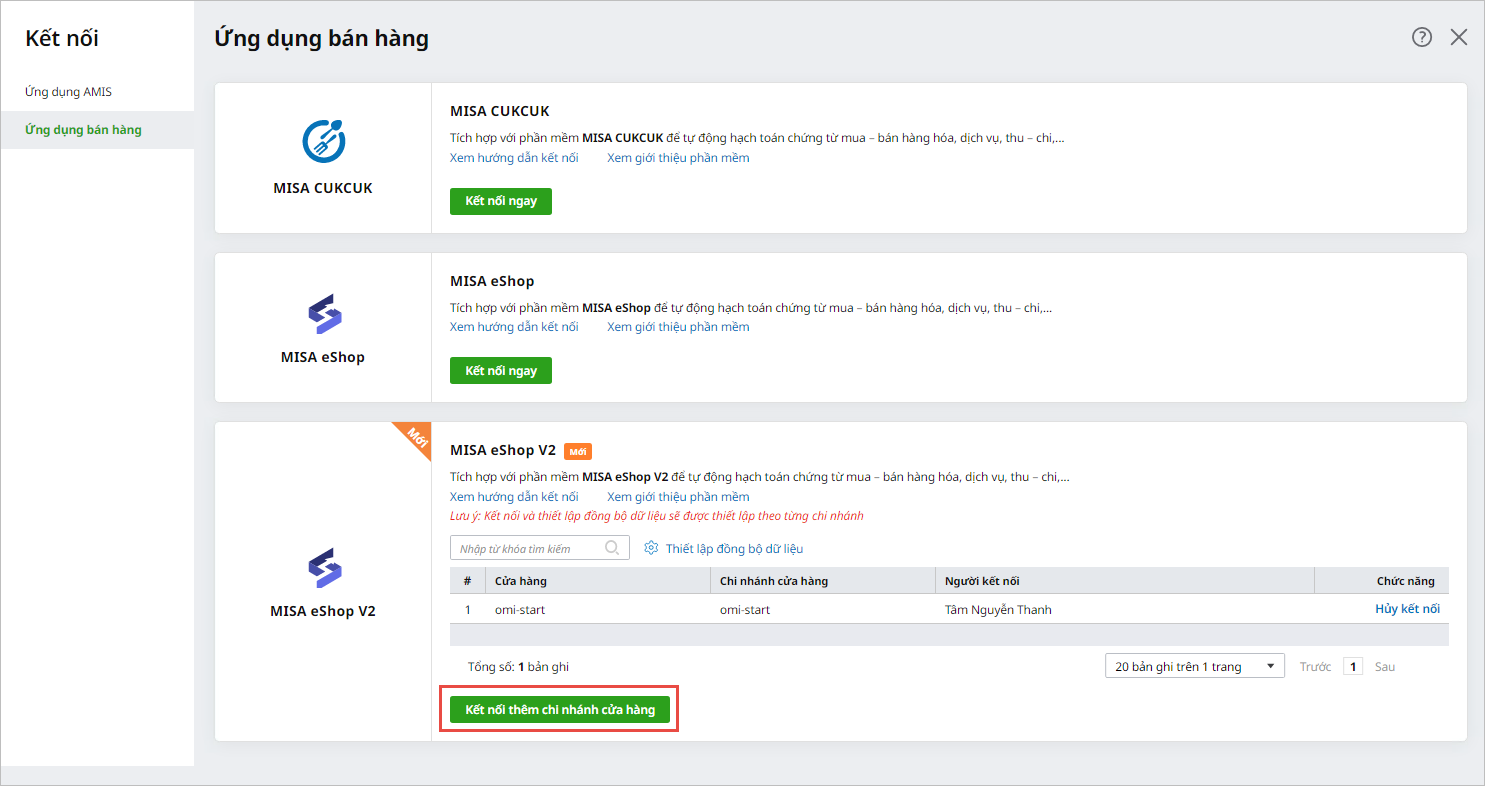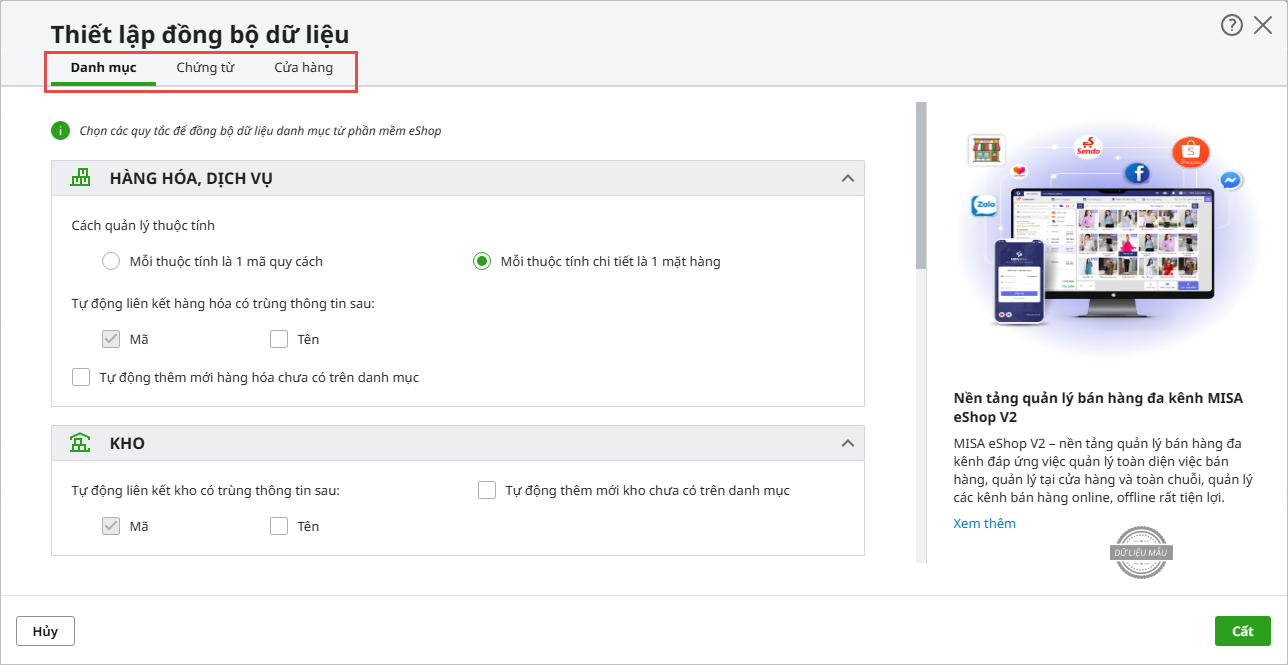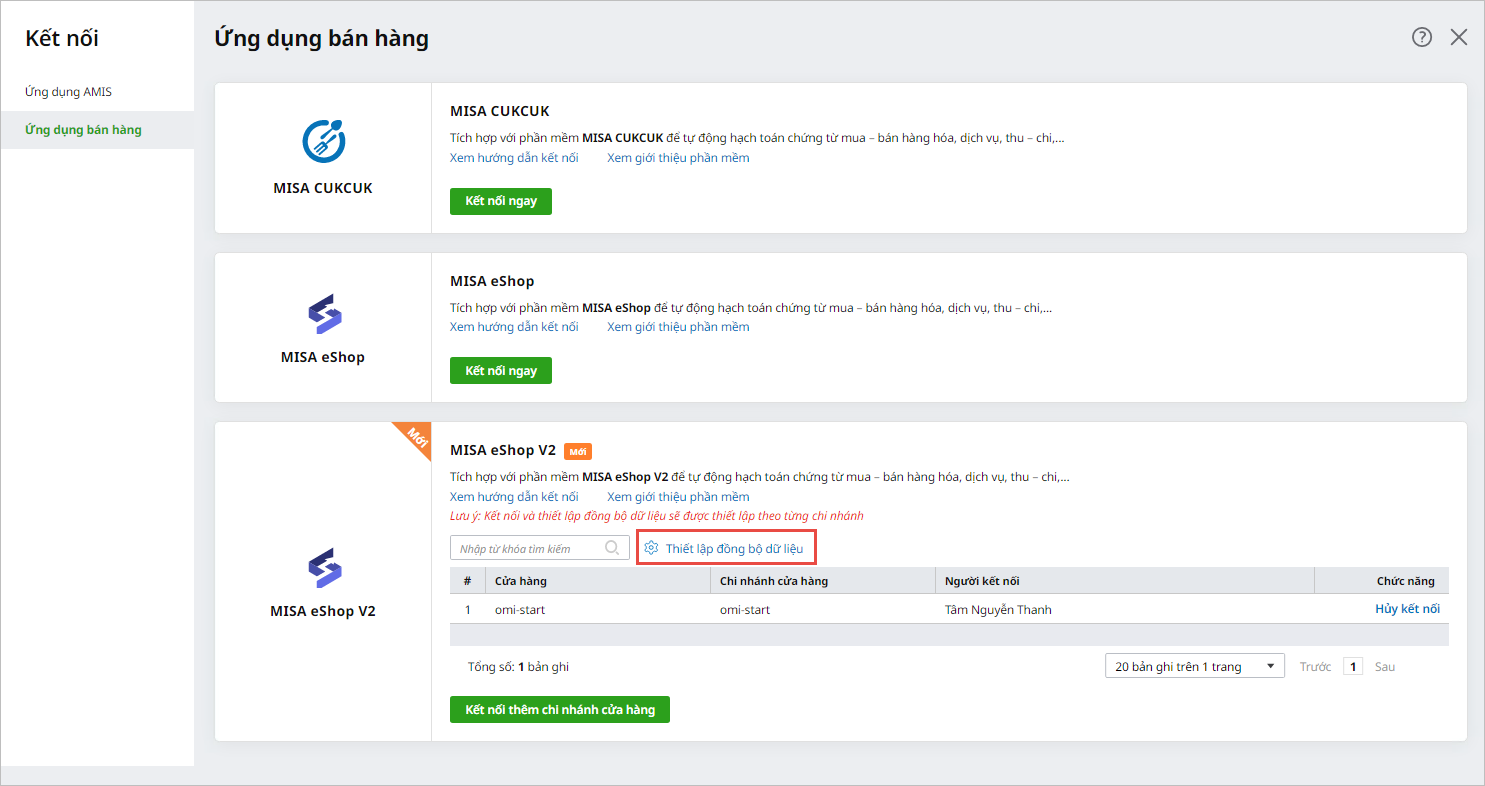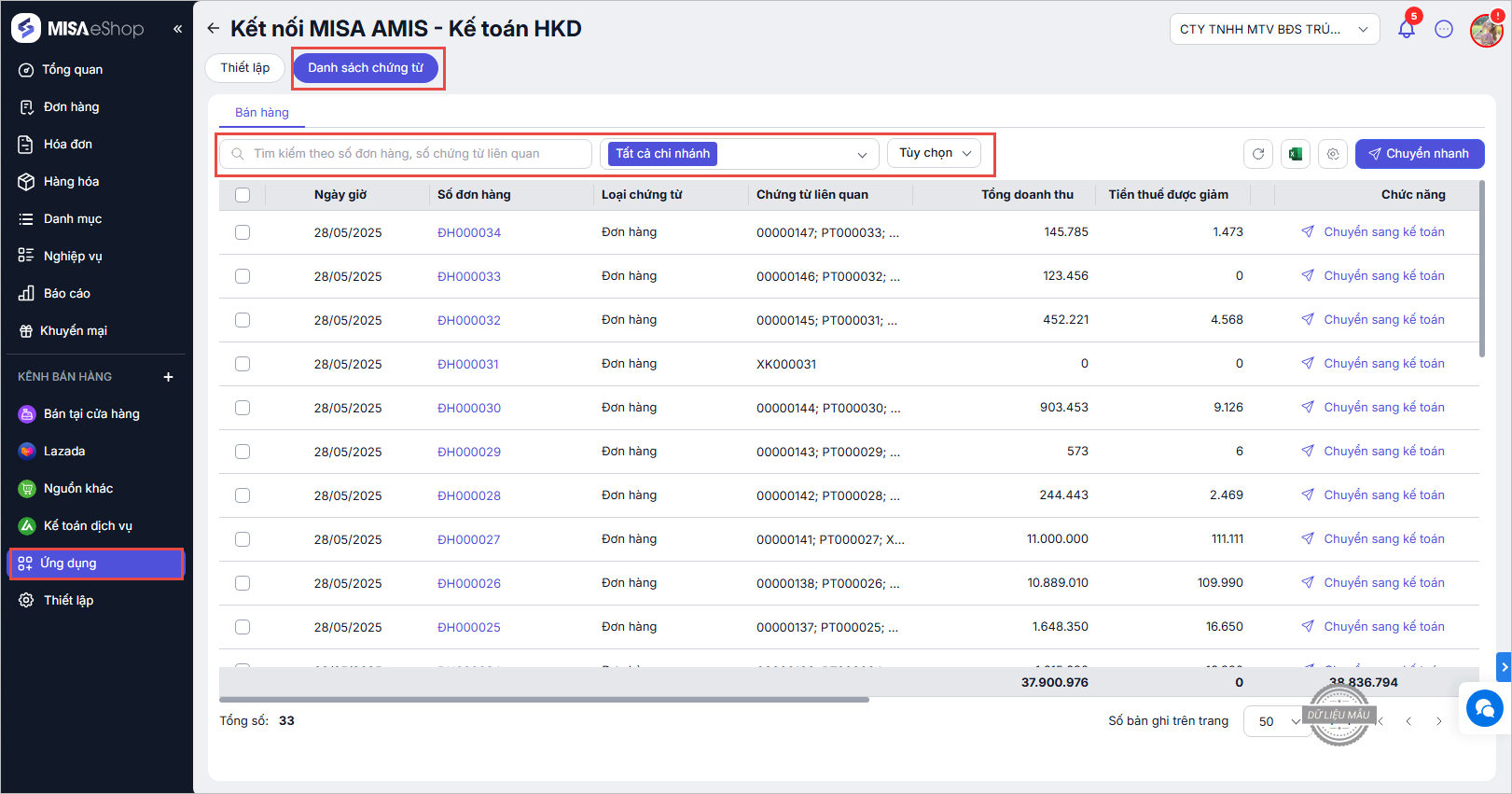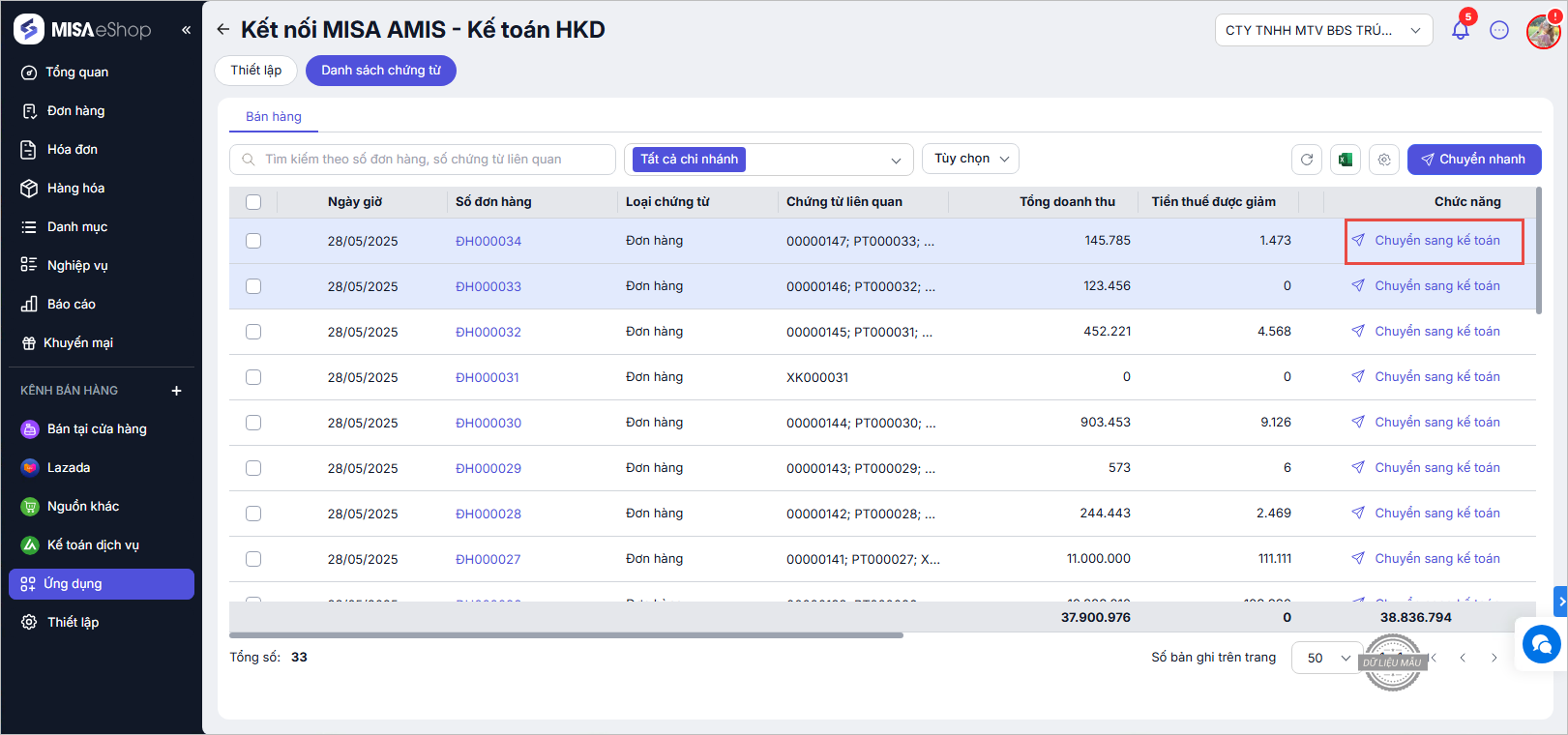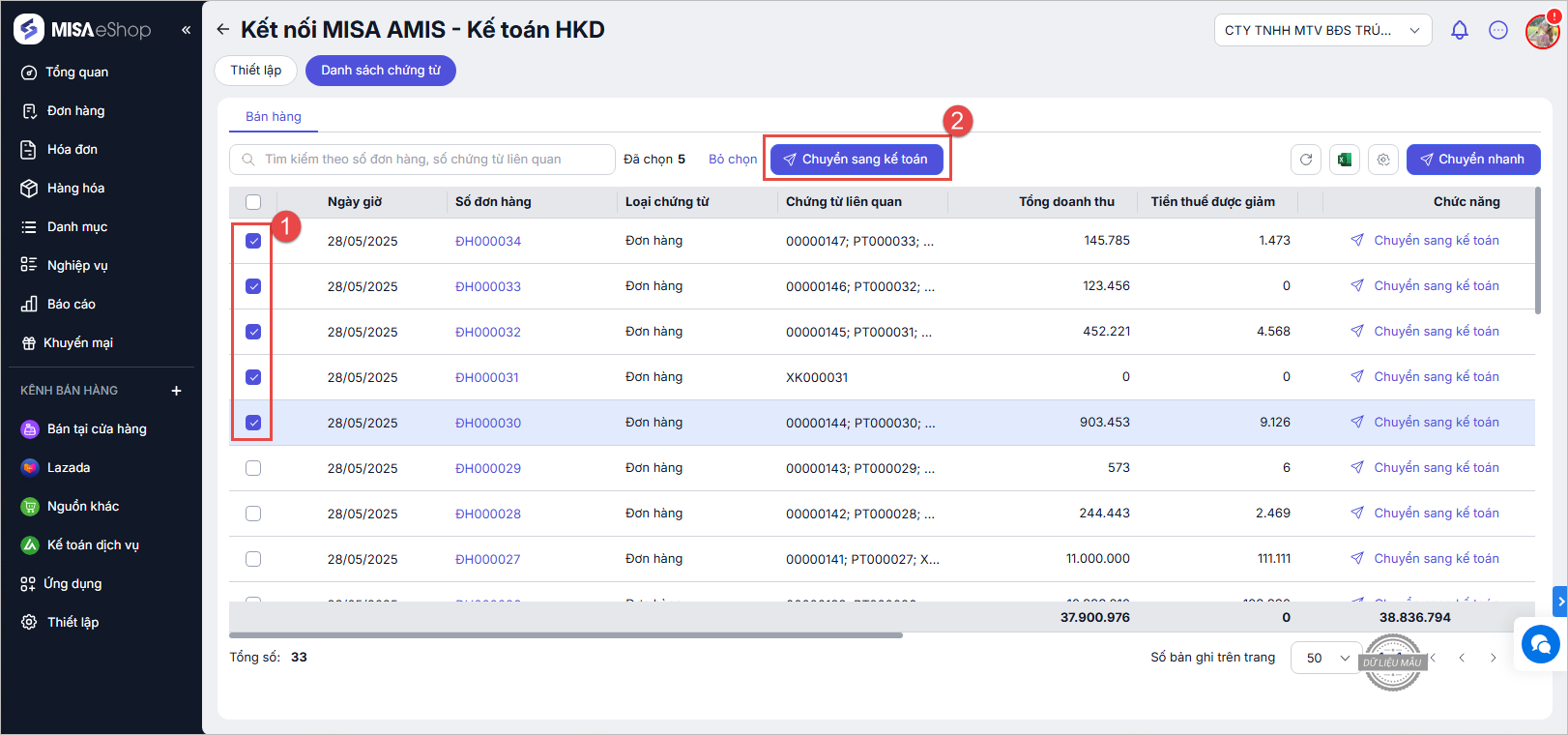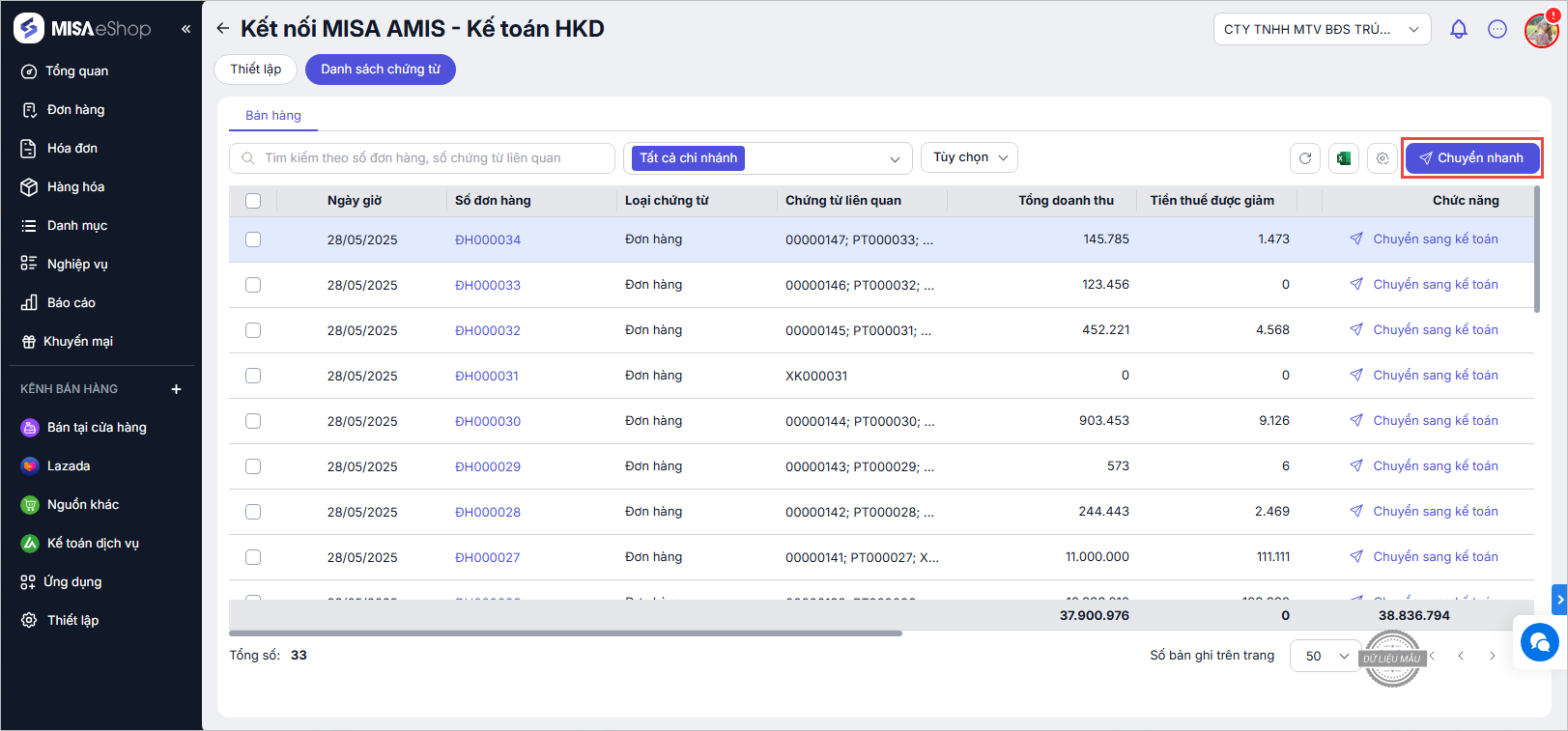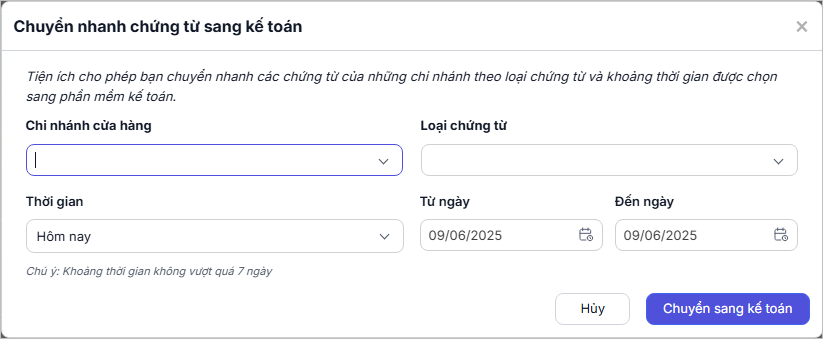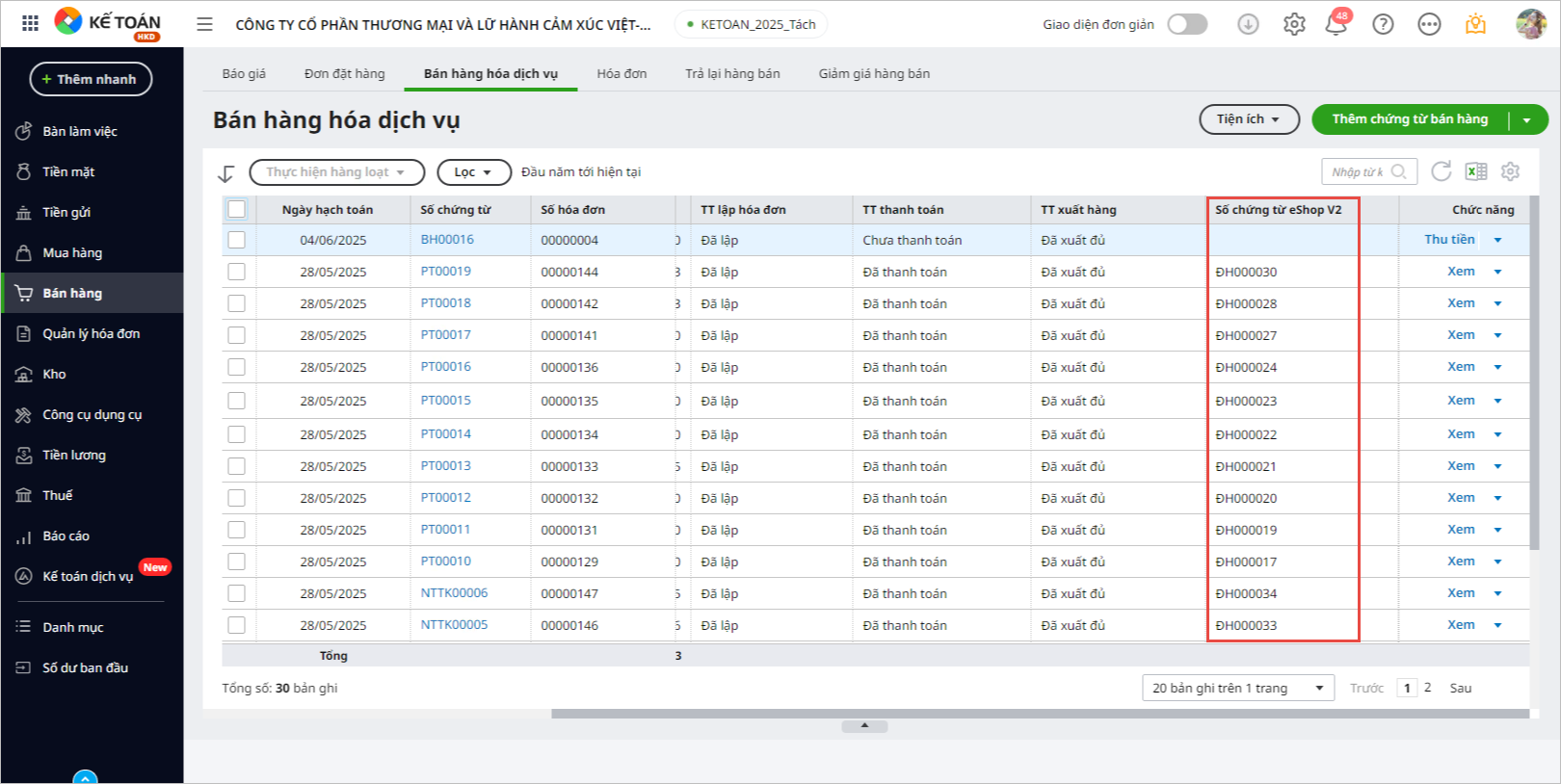Tải phim hướng dẫn tại đây.
1. Tổng quan
Bài viết hướng dẫn cách kết nối phần mềm AMIS Kế toán HKD với phần mềm MISA eShop V2 để tự động hạch toán các hóa đơn, chứng từ, giúp tăng mức độ tự động hóa, giảm thiểu thao tác thủ công.
2. Các bước thực hiện
2.1. Kết nối phần mềm MISA eShopV2 với AMIS Kế toán HKDBước 1: Đăng nhập vào trang quản lý MISA eShop Bước 2: Vào Ứng dụng\Phần mềm kế toán\Thiết lập để thiết lập kết nối Chi tiết hướng dẫn kết nối MISA eShop V2 với phần mềm AMIS Kế toán HKD xem tại đây.
2.2. Kết nối phần mềm AMIS Kế toán HKD với MISA eShopV2Bước 1: Đăng nhập vào ứng dụng AMIS Kế toán HKD, nhấn vào biểu tượng bánh răng (⚙) và chọn Kết nối ứng dụng Bước 2: Tại Ứng dụng bán hàng, chọn ứng dụng MISA eShopV2, nhấn Kết nối ngay
Bước 3: Chọn đúng cửa hàng và chi nhánh cửa hàng tương ứng với dữ liệu kế toán đang kết nối sau đó, nhấn Tiếp tục.
Lưu ý:
Anh/Chị có thể kết nối nhiều Cửa hàng, Chi nhánh cửa hàng trên cùng một dữ liệu kế toán bằng cách chọn chức năng Kết nối thêm chi nhánh cửa hàng
2.3. Thiết lập quy tắc lấy dữ liệu từ eShopV2 về AMIS Kế toán HKDBước 1: Sau khi kết nối thành công, hệ thống sẽ hiển thị form Thiết lập đồng bộ dữ liệu gồm các tab: Danh mục, Chứng từ, Cửa hàng.
Anh/Chị thực hiện theo hướng dẫn sau đây:
Bước 2: Sau khi thiết lập xong, nhấn Cất để lưu lại thông tin thiết lập. Anh/Chị có thể chọn Thiết lập đồng bộ dữ liệu trên màn hình kết nối MISA eShop V2 để sửa lại phần thiết lập này khi có nhu cầu
2.4. Lấy, kiểm tra, ghi sổ chứng từ từ MISA eShopV2 sang AMIS Kế toán HKDSau khi thực hiện kết nối thành công, chương trình sẽ tự động đồng bộ dữ liệu, các loại chứng từ được lấy từ phần mềm MISA eShopV2 về ứng dụng AMIS Kế toán HKD, bao gồm:
Ví dụ: Hướng dẫn cách lấy chứng từ từ MISA eShopV2 sang AMIS Kế toán HKD như sau: Bước 1: Đăng nhập vào trang quản lý MISA eShopV2, vào Ứng dụng, chọn AMIS Kế toán HKD
Bước 2: Trên tab Danh sách chứng từ, chọn các chứng từ trên MISA eShop V2 cần đồng bộ về AMIS Kế toán HKD. Bước 3: Có thể thực hiện đồng bộ chứng từ về phần mềm kế toán theo 3 cách: Chuyển từng chứng từ, Chuyển hàng loạt chứng từ, Chuyển nhanh chứng từ.
Cách 1: Chuyển từng chứng từ
Cách 2: Chuyển hàng loạt chứng từ
Cách 3: Chuyển nhanh chứng từ
Dữ liệu sau khi được đồng bộ về AMIS Kế toán HKD sẽ tự động lập chứng từ và ghi sổ, anh/chị không cần thao tác thủ công thêm. -Các chứng từ được đồng bộ từ MISA eShop V2 sẽ hiển thị thông tin tại cột Số chứng từ eShop V2 trên phần mềm kế toán.
|